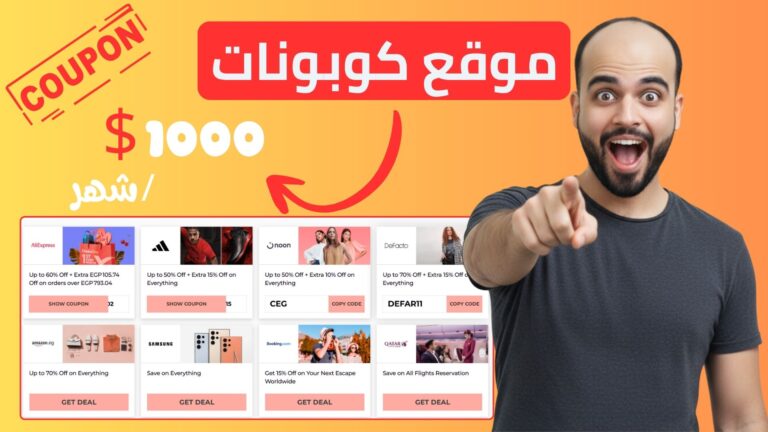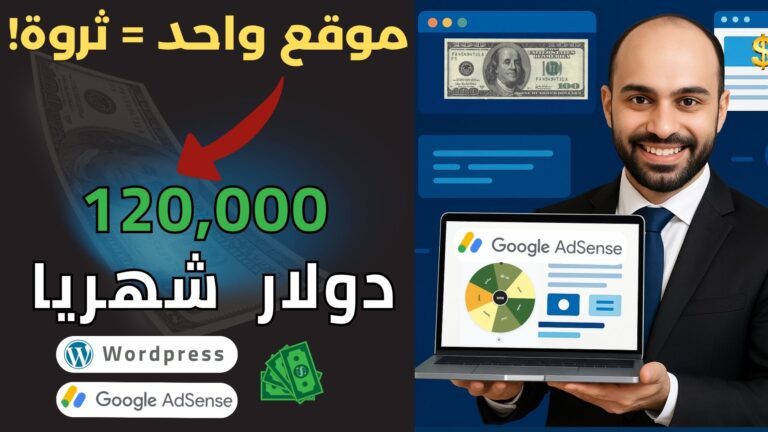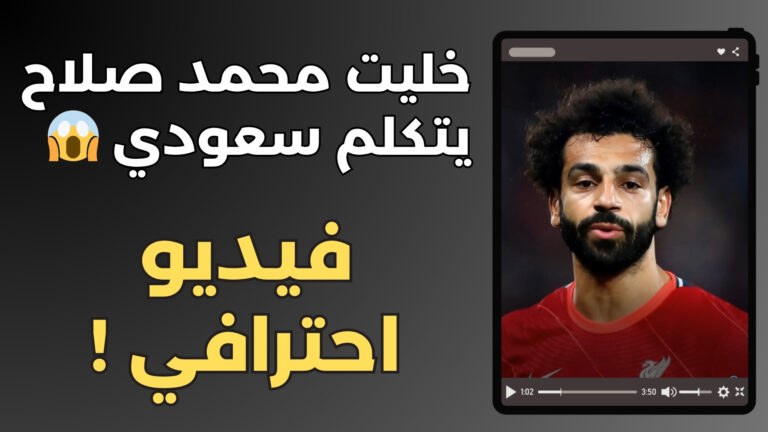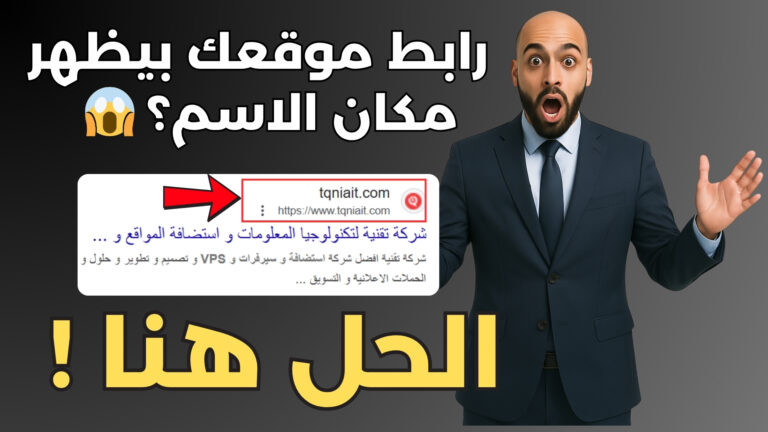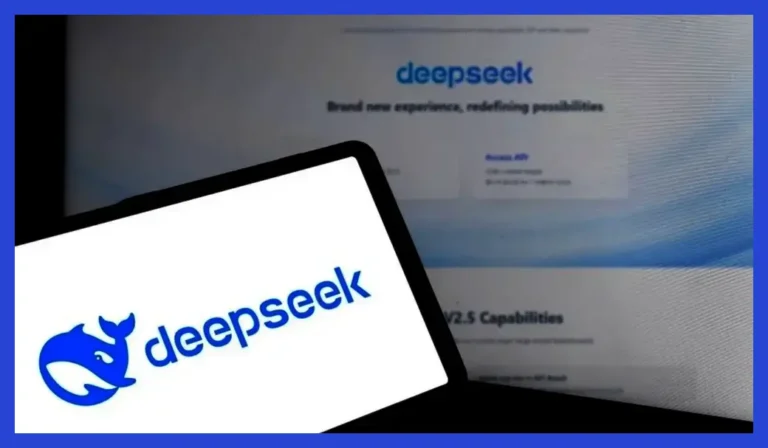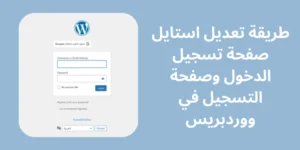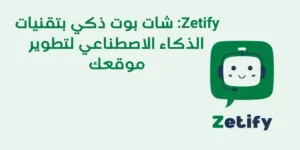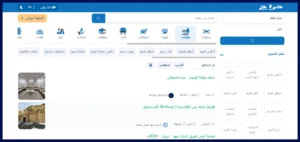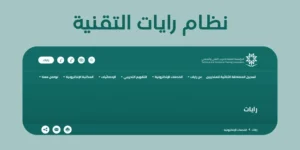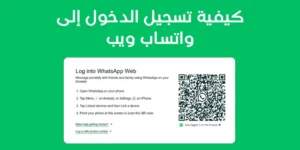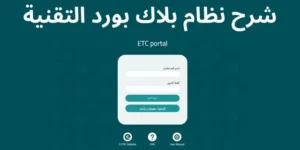1. ما هو ويب واتس؟
ويب واتس أو واتساب ويب هو نسخة مستندة إلى المتصفح من تطبيق واتساب الشهير، تتيح للمستخدمين الوصول إلى حساباتهم وإرسال الرسائل وإدارة الدردشات من خلال الكمبيوتر دون الحاجة إلى الهاتف المحمول بشكل مباشر. يتم تشغيله عبر متصفح الويب من خلال زيارة الرابط الرسمي ومسح رمز QR باستخدام تطبيق واتساب على الهاتف.
الفرق بين واتساب ويب وتطبيق واتساب العادي
| العنصر | واتساب ويب | تطبيق واتساب العادي |
|---|---|---|
| طريقة الاستخدام | عبر المتصفح (كمبيوتر) | عبر التطبيق على الهاتف |
| متطلبات التشغيل | يحتاج إلى هاتف متصل بالإنترنت | يعمل بشكل مستقل على الهاتف |
| المكالمات الصوتية والفيديو | لا يدعم المكالمات المباشرة | يدعم المكالمات الصوتية والمرئية |
| إرسال الرسائل والصور | نعم، متزامن مع الهاتف | نعم، بشكل مستقل |
| الإشعارات | تظهر على الكمبيوتر عند ربط الهاتف | تصل مباشرة على الهاتف |
| دعم الملصقات والوسائط | يدعم الملصقات والصور والفيديوهات | يدعم جميع الوسائط والملصقات المتحركة |
| الاستقلالية | يحتاج إلى هاتف متصل بالإنترنت | لا يحتاج إلى جهاز آخر لتشغيله |
2. كيفية تشغيل واستخدام ويب واتس
متطلبات تشغيل ويب واتس
قبل أن تتمكن من استخدام واتساب ويب على جهاز الكمبيوتر الخاص بك، يجب أن تتوفر لديك المتطلبات التالية:
- هاتف مثبت عليه تطبيق واتساب – يجب أن يكون واتساب مثبتًا على هاتفك سواء كان يعمل بنظام أندرويد أو iOS.
- اتصال إنترنت مستقر – يجب أن يكون كل من الهاتف والكمبيوتر متصلين بالإنترنت لتتم المزامنة بينهما.
- متصفح ويب مدعوم – يعمل واتساب ويب على المتصفحات الحديثة مثل Google Chrome, Mozilla Firefox, Microsoft Edge, Safari.
- استخدام النسخة الرسمية – تأكد من زيارة web.whatsapp.com فقط لتجنب أي مخاطر أمنية.
خطوات تسجيل الدخول إلى واتساب ويب
لتسجيل الدخول إلى واتساب ويب وربط حسابك، اتبع الخطوات التالية:
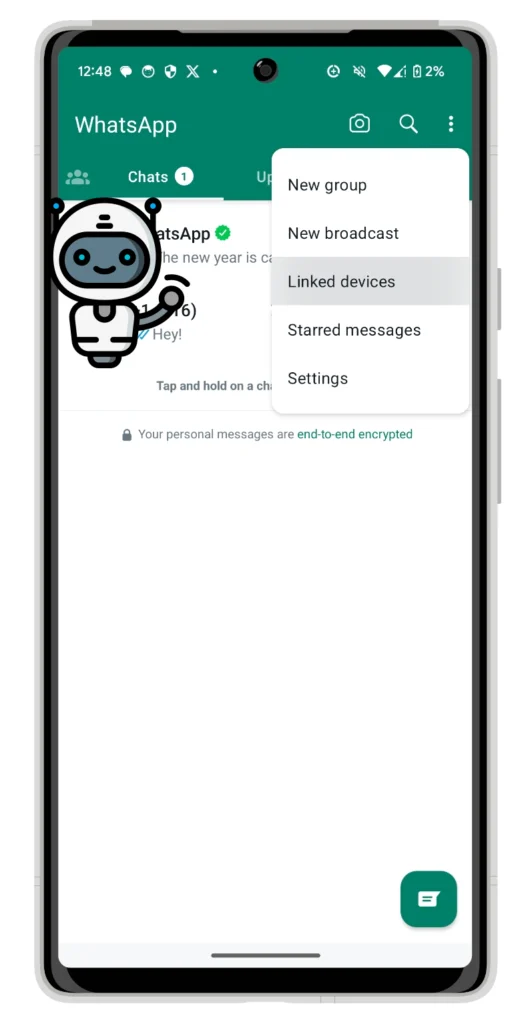
- افتح متصفح الإنترنت على جهاز الكمبيوتر وانتقل إلى web.whatsapp.com.
- ستظهر لك رمز QR Code على شاشة الكمبيوتر.
- افتح تطبيق واتساب على الهاتف، ثم:
- على أندرويد: اضغط على الثلاث نقاط (⋮) في الزاوية العلوية > الأجهزة المرتبطة > ربط جهاز.
- على iPhone: انتقل إلى الإعدادات > الأجهزة المرتبطة > ربط جهاز.
- استخدم كاميرا هاتفك لمسح رمز QR الظاهر على شاشة الكمبيوتر.
- سيتم تسجيل الدخول تلقائيًا، وستتمكن من استخدام واتساب على الكمبيوتر مباشرة.
كيفية تسجيل الخروج من واتساب ويب
إذا كنت ترغب في تسجيل الخروج من واتساب ويب للحفاظ على خصوصيتك، يمكنك اتباع إحدى الطريقتين التاليتين:
الطريقة الأولى: من جهاز الكمبيوتر
- افتح واتساب ويب على المتصفح.
- اضغط على الثلاث نقاط (⋮) في أعلى قائمة الدردشات.
- اختر تسجيل الخروج، وسيتم فصل الحساب عن الكمبيوتر.
الطريقة الثانية: من الهاتف
- افتح تطبيق واتساب على هاتفك.
- انتقل إلى الأجهزة المرتبطة.
- اختر الجهاز المتصل (كمبيوترك).
- اضغط على تسجيل الخروج.
💡 نصيحة: إذا كنت تستخدم واتساب ويب على جهاز عام أو مشترك، تأكد دائمًا من تسجيل الخروج بعد الانتهاء لحماية خصوصيتك.

3. مميزات ويب واتس ولماذا يجب استخدامه؟
سهولة الوصول من المتصفح
واحدة من أبرز مزايا واتساب ويب هي إمكانية الوصول إليه بسهولة من أي متصفح ويب دون الحاجة إلى تثبيت برامج إضافية. كل ما عليك فعله هو:
- فتح متصفح الإنترنت على جهاز الكمبيوتر أو أي جهاز يدعم المتصفح.
- الانتقال إلى الموقع الرسمي: web.whatsapp.com.
- مسح رمز QR باستخدام تطبيق واتساب على الهاتف.
💡 المزايا:
✅ لا حاجة لتنزيل برامج إضافية.
✅ يعمل على معظم المتصفحات الحديثة.
✅ يدعم تعدد الأجهزة، مما يعني إمكانية تشغيل واتساب على أكثر من جهاز دون الحاجة إلى بقاء الهاتف متصلًا دائمًا.
مزامنة الرسائل الفورية
يتميز واتساب ويب بمزامنة فورية للرسائل بين الهاتف والكمبيوتر، مما يتيح لك متابعة المحادثات بسهولة دون الحاجة لاستخدام الهاتف باستمرار.
🔹 بمجرد تسجيل الدخول، يتم تحميل جميع المحادثات والوسائط بشكل متزامن مع هاتفك.
🔹 أي رسالة ترسلها أو تستقبلها عبر واتساب ويب ستظهر فورًا على الهاتف والعكس صحيح.
🔹 يمكنك الرد على الرسائل وإرسال الصور والملفات مباشرة من المتصفح، مما يسهل العمل والتواصل.
💡 نصيحة: تأكد من أن هاتفك متصل بالإنترنت دائمًا إذا كنت تستخدم واتساب ويب في الوضع العادي، ولكن في حالة تفعيل ميزة تعدد الأجهزة، يمكنك استخدام واتساب ويب حتى لو كان الهاتف غير متصل.
دعم المراسلة الصوتية وإرسال الوسائط
واتساب ويب لا يقتصر على إرسال الرسائل النصية فقط، بل يدعم أيضًا:
📌 إرسال الصور والفيديوهات والمستندات بسهولة من الكمبيوتر.
📌 الرد بالرسائل الصوتية عبر الميكروفون المدمج في الجهاز.
📌 استخدام الرموز التعبيرية والملصقات المتحركة أثناء الدردشة.
❌ ما لا يدعمه واتساب ويب حتى الآن:
🚫 لا يمكن إجراء المكالمات الصوتية أو الفيديو مباشرة من المتصفح.
🚫 لا يدعم ميزة تحديث الحالة (Status) بشكل مباشر مثل التطبيق.
💡 بديل: إذا كنت بحاجة إلى إجراء مكالمات، يمكنك استخدام تطبيق واتساب على سطح المكتب (WhatsApp Desktop) الذي يدعم المكالمات الصوتية والفيديو، أو الاعتماد على الهاتف.
4. مشاكل وحلول شائعة في ويب واتس
لا يمكن تسجيل الدخول إلى واتساب ويب
إذا كنت تواجه مشكلة في تسجيل الدخول إلى واتساب ويب، فقد يكون السبب أحد العوامل التالية:
🔹 اتصال الإنترنت ضعيف: تأكد من أن هاتفك والكمبيوتر متصلان بشبكة إنترنت مستقرة.
🔹 المتصفح غير متوافق: استخدم متصفحًا حديثًا مثل Google Chrome أو Firefox أو Edge أو Safari.
🔹 رمز QR لا يعمل: جرب تحديث الصفحة وإعادة مسح الرمز باستخدام تطبيق واتساب.
🔹 الهاتف غير متصل بالإنترنت: في حالة عدم تفعيل ميزة تعدد الأجهزة، يجب أن يظل هاتفك متصلًا بالشبكة.
🔹 المشكلة في واتساب نفسه: في بعض الأحيان، قد تحدث أعطال مؤقتة في خوادم واتساب. تحقق من حالة الخدمة عبر مواقع مثل “DownDetector”.
💡 الحل:
- أعد تشغيل هاتفك وجهاز الكمبيوتر.
- احذف بيانات المتصفح (Cache & Cookies) ثم حاول تسجيل الدخول مجددًا.
- إذا استمرت المشكلة، جرب تسجيل الدخول من متصفح أو جهاز آخر.
مشكلة عدم تلقي الإشعارات
إذا كنت لا تتلقى إشعارات واتساب ويب على الكمبيوتر، فقد يكون السبب في أحد الإعدادات التالية:
🔹 الإشعارات غير مفعلة:
- افتح واتساب ويب واضغط على الثلاث نقاط (⋮) > الإعدادات > الإشعارات، وتأكد من تفعيل خيار “إظهار الإشعارات”.
🔹 إعدادات المتصفح تمنع الإشعارات:
- في Google Chrome، انتقل إلى الإعدادات > الخصوصية والأمان > إعدادات الموقع > الإشعارات، ثم تأكد من السماح لـ web.whatsapp.com بإرسال الإشعارات.
🔹 وضع “عدم الإزعاج” مفعل في الكمبيوتر:
- تأكد من عدم تفعيل وضع “عدم الإزعاج” في إعدادات نظام التشغيل، سواء على Windows أو Mac.
💡 الحل:
- قم بتحديث واتساب ويب والمتصفح.
- جرب تسجيل الخروج وإعادة تسجيل الدخول.
- استخدم متصفحًا مختلفًا في حال استمرار المشكلة.
كيفية حل مشكلة عدم مزامنة الرسائل
إذا لاحظت أن الرسائل لا تظهر أو تتأخر في الظهور على واتساب ويب، فقد يكون هناك خلل في المزامنة. إليك بعض الأسباب المحتملة:
🔹 الهاتف غير متصل بالإنترنت: إذا لم يتم تفعيل ميزة تعدد الأجهزة، يجب أن يكون الهاتف متصلًا بالإنترنت دائمًا حتى تتم مزامنة الرسائل.
🔹 مشاكل في المتصفح: تراكم ملفات الكاش والكوكيز قد يؤدي إلى تأخير المزامنة.
🔹 التحديثات معطلة: قد يكون هناك خلل في إصدار واتساب المثبت على هاتفك.
💡 الحل:
- تأكد من اتصال الهاتف والكمبيوتر بالإنترنت.
- قم بتحديث واتساب على الهاتف.
- احذف بيانات المتصفح (Cache & Cookies) وأعد فتح واتساب ويب.
- جرب تسجيل الخروج وإعادة تسجيل الدخول لمسح أي بيانات خاطئة.
إذا استمرت المشكلة، فقد يكون هناك خلل مؤقت في واتساب، لذا انتظر قليلًا وحاول لاحقًا. 🚀
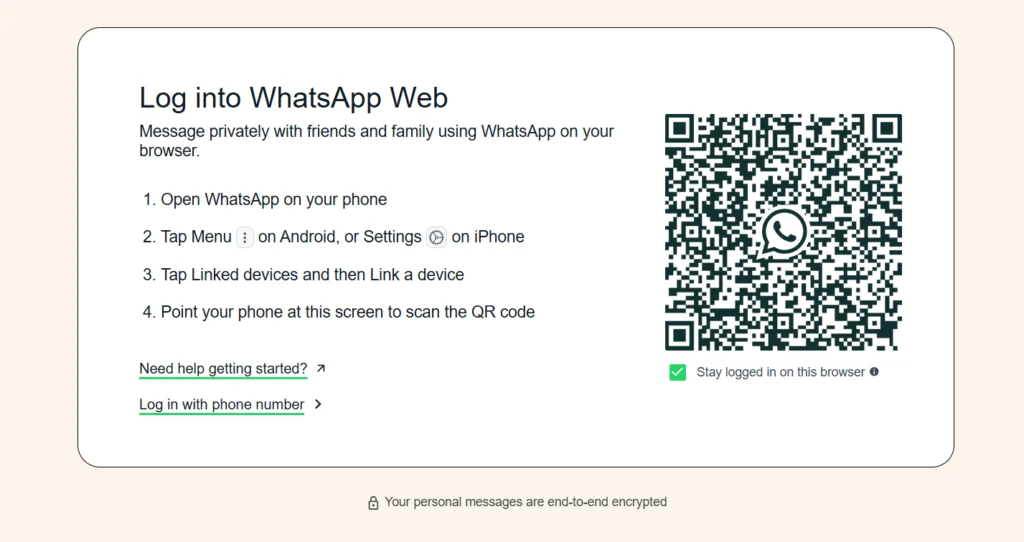
الخاتمة:
يُعد واتساب ويب أداة رائعة تتيح للمستخدمين البقاء متصلين بسهولة أثناء العمل على الكمبيوتر، مما يعزز الإنتاجية ويوفر راحة كبيرة. من خلال مزامنة الرسائل الفورية ودعم إرسال الوسائط والمراسلة الصوتية، يمكن للمستخدمين إدارة محادثاتهم بكفاءة دون الحاجة إلى التبديل بين الهاتف والكمبيوتر.
نصائح لضمان تجربة سلسة وآمنة:
- استخدم متصفحًا موثوقًا ومحدثًا لضمان أفضل أداء.
- قم دائمًا بتسجيل الخروج من واتساب ويب عند استخدام جهاز مشترك لحماية خصوصيتك.
- تحقق من إعدادات الإشعارات لتجنب تفويت أي رسائل هامة.
- إذا كنت تواجه مشكلات في الاتصال، تأكد من أن الهاتف والكمبيوتر متصلان بالإنترنت بشكل جيد.
- احذر من الروابط المشبوهة وتجنب فتح واتساب ويب من مواقع غير رسمية لتفادي الاختراقات.
باستخدام واتساب ويب بشكل صحيح، يمكنك تحسين تجربة المراسلة اليومية والاستفادة من جميع ميزاته دون القلق بشأن الأمان أو الأداء. 🚀💬
الأسئلة الشائعة التي يبحث عنها الناس في جوجل حول “ويب واتس”:
.1. كيف أفتح واتساب ويب بدون هاتف؟
لا يمكن استخدام واتساب ويب بدون هاتف محمول فعّال، حيث يتطلب ربط حسابك على واتساب بين الهاتف والكمبيوتر. ومع ذلك، يمكنك استخدام ميزة الأجهزة المتعددة التي تتيح لك استخدام واتساب على ما يصل إلى أربعة أجهزة مرتبطة وهاتف واحد في وقت واحد، حتى إذا كان هاتفك غير متصل بالإنترنت.
2. هل يمكن تشغيل واتساب ويب على جهازين؟
نعم، يمكنك تشغيل واتساب ويب على عدة أجهزة باستخدام ميزة الأجهزة المرتبطة. تسمح لك هذه الميزة بربط حسابك بما يصل إلى أربعة أجهزة إضافية بجانب هاتفك الأساسي. لفعل ذلك، افتح تطبيق واتساب على هاتفك، انتقل إلى “الإعدادات” > “الأجهزة المرتبطة” > “ربط جهاز”، ثم امسح رمز الاستجابة السريعة (QR) الظاهر على الجهاز الآخر.
3. لماذا لا يعمل واتساب ويب على الكمبيوتر؟
قد يكون هناك عدة أسباب لعدم عمل واتساب ويب على الكمبيوتر:
- اتصال إنترنت غير مستقر: تأكد من أن كلًا من هاتفك وجهاز الكمبيوتر متصلان بشبكة إنترنت مستقرة.
- إصدار قديم من المتصفح: استخدم أحدث إصدار من متصفح مدعوم مثل جوجل كروم أو فايرفوكس.
- مشاكل في ذاكرة التخزين المؤقت (Cache): حاول مسح ذاكرة التخزين المؤقت وملفات تعريف الارتباط (Cookies) في متصفحك.
- هاتف غير متصل أو مغلق: تأكد من أن هاتفك متصل بالإنترنت وقيد التشغيل.
4. كيف أسجل الخروج من واتساب ويب؟
يمكنك تسجيل الخروج من واتساب ويب بطريقتين:
- من الكمبيوتر: انقر على قائمة النقاط الثلاث في أعلى قائمة الدردشات في واتساب ويب، ثم اختر “تسجيل الخروج”.
- من الهاتف: افتح تطبيق واتساب، انتقل إلى “الإعدادات” > “الأجهزة المرتبطة”، ثم اختر الجهاز الذي تريد تسجيل الخروج منه واضغط على “تسجيل الخروج”.
5. هل يمكن استخدام واتساب ويب على الهاتف؟
نعم، يمكنك استخدام واتساب ويب على هاتف آخر باتباع الخطوات التالية:
- افتح متصفح الويب على الهاتف الثاني وانتقل إلى web.whatsapp.com.
- في إعدادات المتصفح، فعّل خيار “عرض بإصدار سطح المكتب” ليظهر رمز الاستجابة السريعة (QR).
- على هاتفك الأساسي، افتح تطبيق واتساب، انتقل إلى “الإعدادات” > “الأجهزة المرتبطة” > “ربط جهاز”، ثم امسح الرمز الظاهر على الهاتف الثاني.
بعد المسح، ستتمكن من استخدام واتساب على الهاتف الثاني.
6. كيف أحل مشكلة عدم ظهور الرسائل في واتساب ويب؟
إذا كانت الرسائل لا تظهر في واتساب ويب، جرب الخطوات التالية:
- تأكد من اتصال الإنترنت: تحقق من أن هاتفك وجهاز الكمبيوتر متصلان بشبكة إنترنت مستقرة.
- تحديث الصفحة: حاول تحديث صفحة واتساب ويب في المتصفح.
- إعادة الربط: قم بتسجيل الخروج من الأجهزة المرتبطة وأعد ربطها باتباع خطوات الربط.
- تحديث التطبيق: تأكد من استخدام أحدث إصدار من تطبيق واتساب على هاتفك.
- مسح ذاكرة التخزين المؤقت: امسح ذاكرة التخزين المؤقت وملفات تعريف الارتباط في متصفحك.
إذا استمرت المشكلة، قد يكون من المفيد التواصل مع دعم واتساب للحصول على مساعدة إضافية.